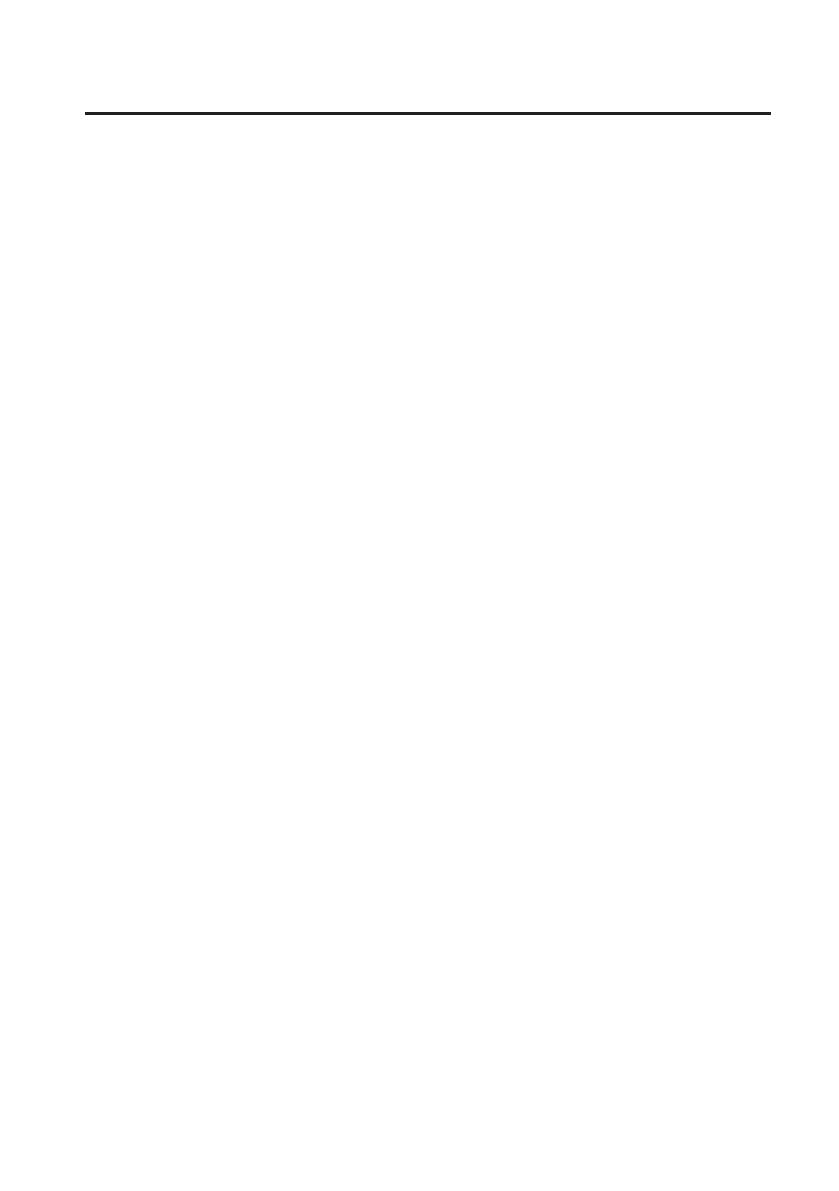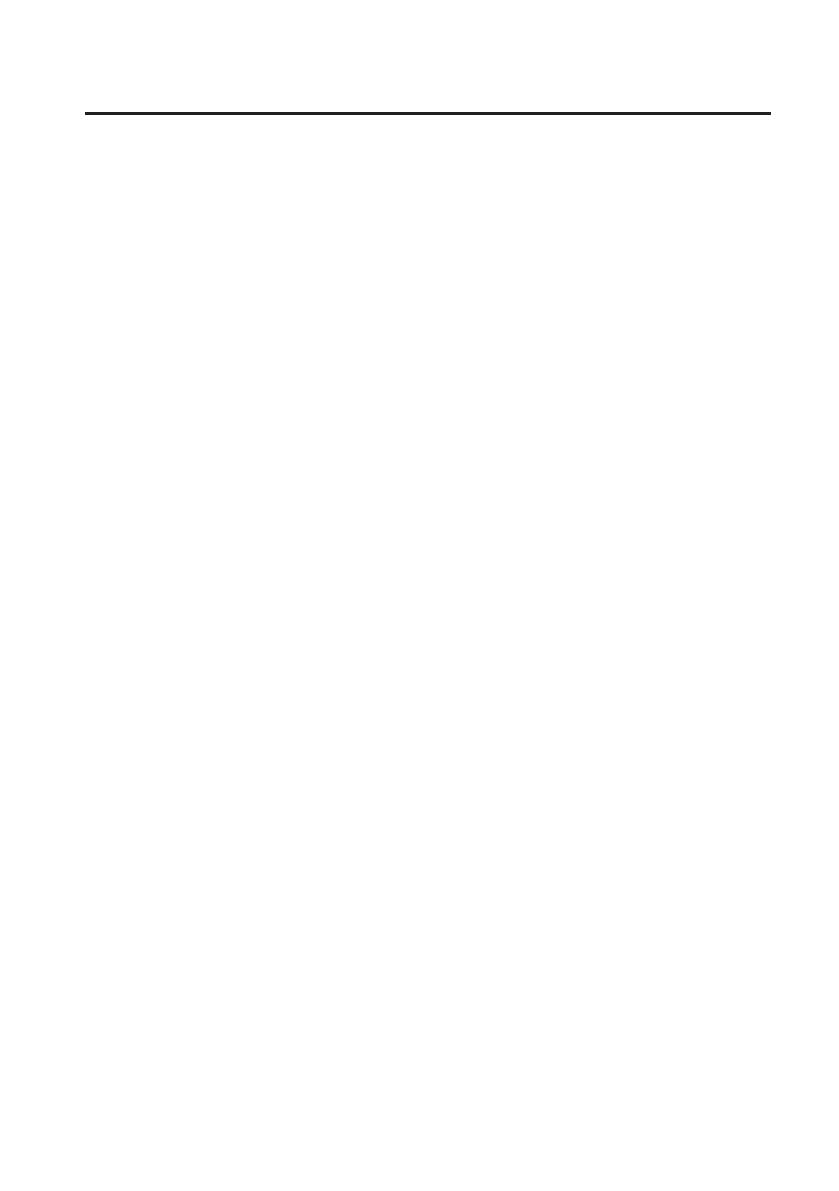
DÔLEŽITÉ POZNÁMKY
5
• Neukladajte na prístroj predmety obsahujúce
vodu. Taktiež sa vyvarujte používania insekticídov,
parfumov, alkoholu, čistidiel nechtov, sprejov,
atď. v blízkosti zariadenia. Rýchlo utrite akúkoľvek
tekutinu, ktorá sa rozliala na zariadenie, pomocou
suchej a mäkkej látky.
Údržba
• Na každodenné čistenie používajte jemnú a
suchú látku, alebo jemne navlhčenú látku. Na
odstránenie nečistôt použite látku napustenú
jemným, neagresívnym a neabrazívnym
saponátom. Potom utrite prístroj jemnou suchou
látkou.
• Nikdy nepoužívajte benzín, riedidlá, alkohol
alebo iné rozpúšťadlá, mohli by ste tým spôsobiť
odfarbenie a/alebo deformáciu zariadenia.
Opravy a dáta
• Prosím majte v pamäti, že pri odoslaní zariadenia
do servisu môže dôjsť ku strate všetkých dát
obsiahnutých v pamäti zariadenia. Spoločnosť
Roland nenesie zodpovednosť za takúto stratu dát
a údajov.
Ďalšie opatrenia
• Prosím uvedomte si, že obsah pamäte môže
byť nenávratne zmazaný pri poruchách alebo
nesprávnom používaní zariadenia.
• Spoločnosť Roland nenesie zodpovednosť za
takúto stratu dát a údajov.
• S tlačidlami, ovládačmi a konektormi manipulujte
s primeranou jemnosťou a opatrnosťou. Hrubé
zaobchádzanie môže spôsobiť poruchu.
• Pri pripájaní / odpájaní všetkých káblov, uchopte
samotný konektor, nikdy neťahajte za kábel.
Predídete tak skratovaniu alebo poškodeniu
vnútorných súčastí kábla.
• Udržujte hlasitosť na prijateľnej úrovni, aby ste
nevyrušovali susedov.
• Keď potrebujete prístroj preniesť, použite balenie
(aj s vypchávkami), v ktorom ste prístroj zakúpili,
ak je to možné. Alebo použite primeraný baliaci
materiál.
• Používajte odporúčaný Expression pedál (EV-5,
EV-7; nie je súčasťou dodávky). Pripojením iných
Expression pedálov riskujete spôsobenie poruchy
a/alebo poškodenie zariadenia.
• Efektívny rozsah ovládača D Beam sa pod silným
priamym slnečným svetlom môže extrémne
zmenšiť. Majte to, prosím v pamäti, keď budete
ovládač D BEAM používať vonku.
Manipulácia s CD/DVD
• Vyhýbajte sa dotyku alebo poškrabaniu spodnej
(záznamovej) strany disku. Poškodené alebo
špinavé DVD disky sa môžu stať nečitateľnými.
Udržujte disky čisté prostredníctvom bežne
dostupných CD čistidiel.
Copyright/Licencie/Obchodné značky
• Pred otvorením obsahu CD-ROMu si prečítajte
„podmienky zmluvy“ (License Agreement).
Otvorením obsahu CD-ROMu vyjadrujete súhlas s
podmienkami licencie.
• MMP (Moore Microprocessor Portfolio) sa vzťahuje
na portfólio patentov spojených s architektúrou
mikroprocesora, vyvinutého spoločnosťou
Technology Properties Limited (TPL). Spoločnosť
Roland disponuje licenciou tejto technológie od
TPL Group.
• Zobrazenia obrazovky v tomto dokumente sú
vytlačené s povolením spoločnosti Microsoft.
• Roland a SuperNATURAL sú registrovanými
obchodnými značkami spoločnosti Roland Corpora-
tion.
• Cakewalk je registrovanou značkou spoločnosti
Cakewalk, Inc.
• SONAR je registrovanou značkou spoločnosti
Cakewalk, Inc.
• Všetky názvy produktov, ktoré sú uvedené v
tomto dokumente, sú obchodnými značkami
alebo registrovanými obchodnými značkami ich
vlastníkov.
Copyright © 2012 ROLAND CORPORATION
Všetky práva vyhradené. Žiadna časť tejto publikácie
nesmie byť reprodukovaná v žiadnej forme bez
súhlasu spoločnosti ROLAND CORPORATION.